最近喜欢上玩拼图游戏,仔细想了一下,发现用“画app吧”开发拼图游戏其实非常简单。这里还是以FirefoxOS为例开发一个美女拼图游戏,“画app吧”是HTML5 app开发工具,所以这个拼图游戏是可以在所有支持HTML5的手机上运行(当然要手机配置要好点才行)的。有前面几篇文章作为基础,从今天开始的文章里,生成界面的部分就不再详细说明,有任何疑问请在文章后面留言。
1.用支持HTML5的浏览器(Chrome/Firefox/Safari/IE9+)打开http://www.drawapp8.com/appedit.php。
选择”新建“创建一个新的app,缺省情况下的设备是iphone5(或者其它设备)。
2.现在我们把设备切换成FirefoxOS的手机。双击设备打开设备的属性对话框,在设备列表中选择firefoxOS的手机。
3.选择“确定”之后,我们就可以看到iphone5变成了FirefoxOS手机了。我们不需要上面的toolbar,把它删除掉。
4.在窗口中放入三个按钮用来选择游戏的难度,难度决定要把原始图片分成的块数。
5.再向模拟器中插入一个窗口(菜单"插入"->"窗口"),用来选择图片。窗口上面是一个图片控件,中间是一个缩略图控件,下面是两个按钮(如下图)。在缩略图控件的属性对话框中填入准备好的图片的URL。我把图片放在csdn code上的,因为csdn code不支持外链,所以还是通过getimage.php作为代理访问。
6.再向模拟器中插入一个窗口,用作拼图的主界面。窗口上面是一个工具条,下面是一个网格控件。在网格控件的属性对话框中设置可拖动。再向网格控件中放入一个图片控件。
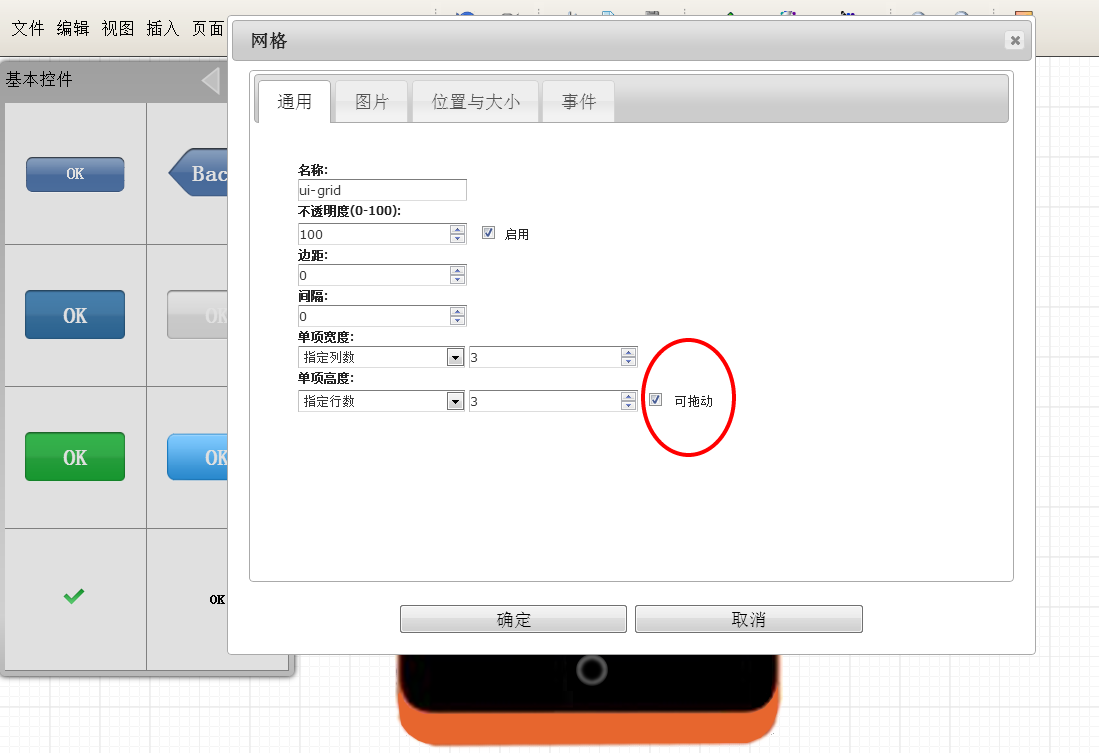
9.再向模拟器中插入一个对话框,用作在拼图过程中,玩家预览原图。在对话框的属性中,设置禁用动画。
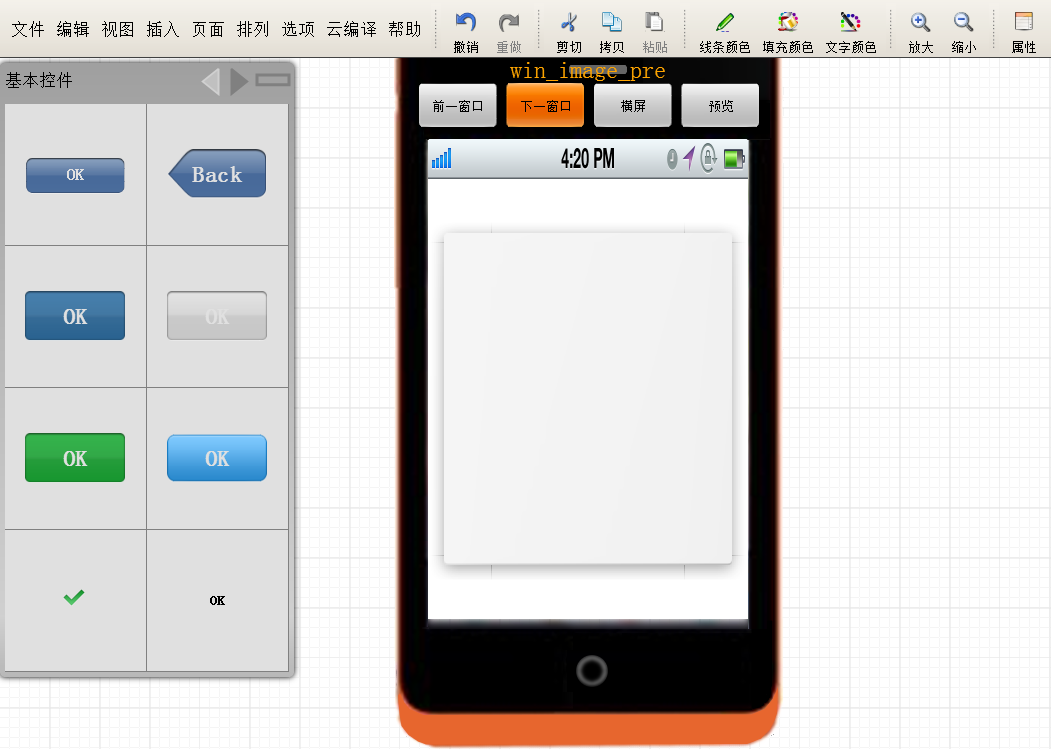
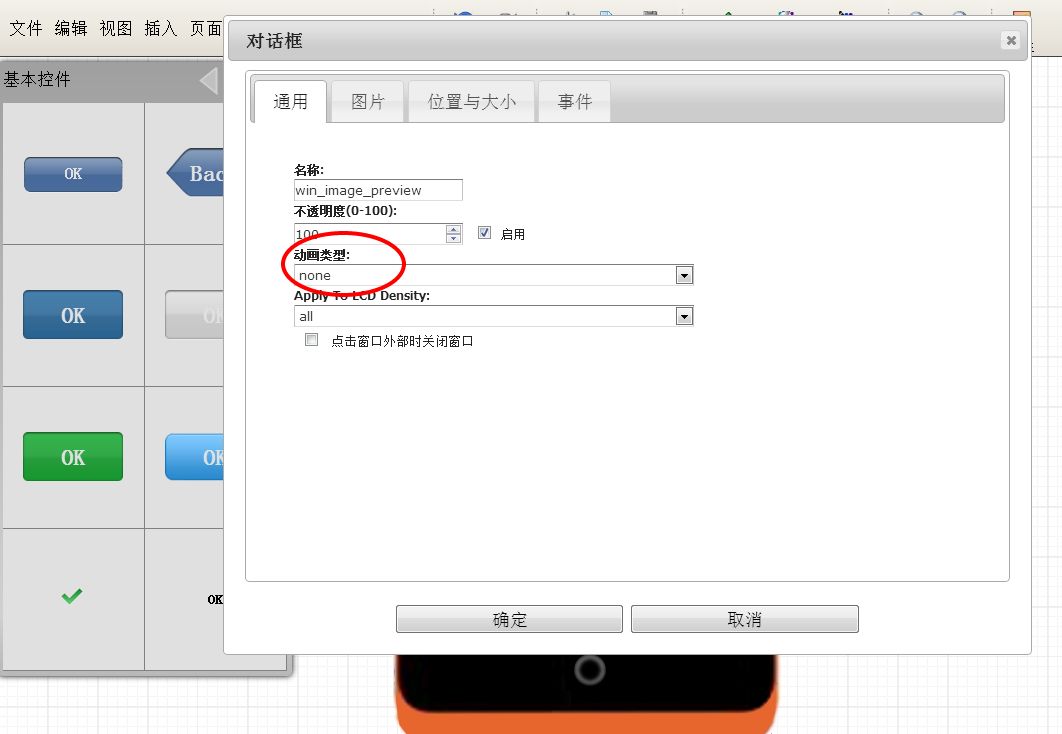
9.再向模拟器中插入一个对话框,用作拼图完成时提醒用户。
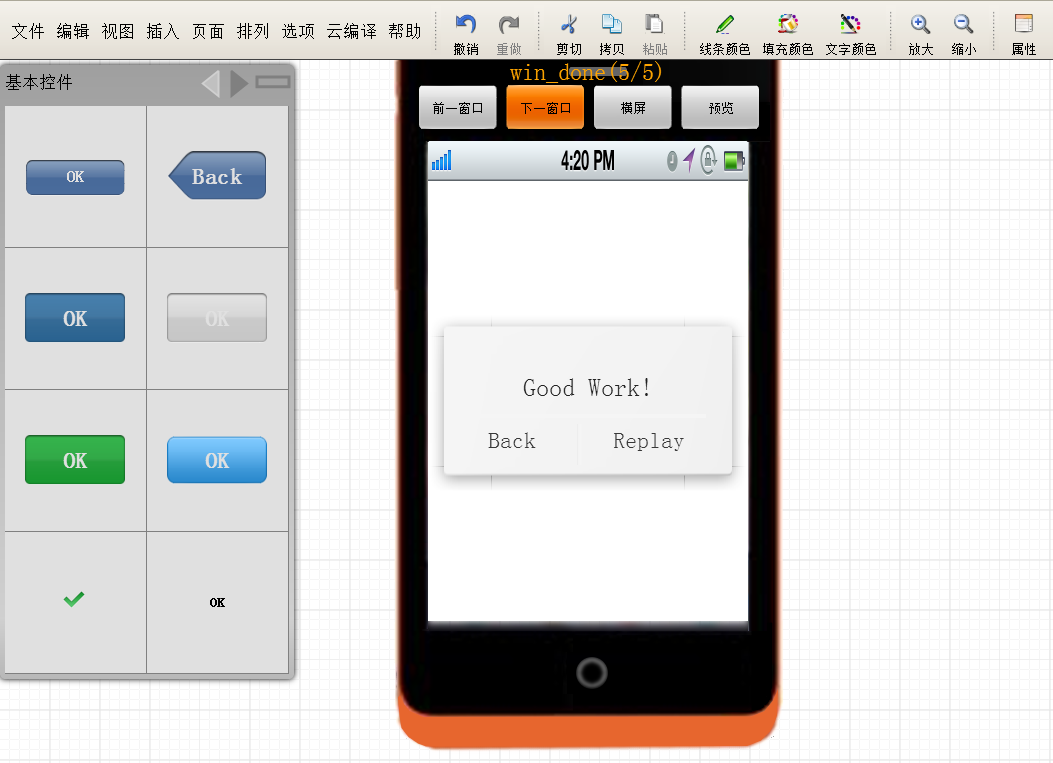
10.现在开始写代码:
主窗口按钮的点击事件:设置难度系数然后打开图片选择窗口。三个按钮的代码类似,只是难度系数不同。
window.gameDifficult = 3;
this.openWindow("win_image_chooser", function (retCode) {console.log("window closed.");}, false);
图片选择窗口上的thumbview的点击事件:设置图片控件的图片。
var src = this.getCurrentImageSrc();
var image = this.getWindow().findChildByName("ui-image", true);
image.setImageSrc(src);
图片选择窗口上的"Back"按钮的点击事件(自动产生代码):关闭当前窗口。
var retCode = 0;
this.closeWindow(retCode);
图片选择窗口上的"Go"按钮的点击事件:保存当前的选择的图片,然后打开拼图窗口。
var image = this.getWindow().findChildByName("ui-image", true);
window.gameImage = image.getHtmlImage();
this.openWindow("win_image_puzzle",
function (retCode) {console.log("window closed.");}, false);
拼图窗口上的"Back"按钮的点击事件(自动产生代码):关闭当前窗口。
var retCode = 0;
this.closeWindow(retCode);
拼图窗口上的"Preview"按钮的点击事件(自动产生代码):打开preview对话框。
this.openWindow("win_image_preview",
function (retCode) {console.log("window closed.");}, false);
拼图窗口的onOpen事件:生成随机图片块。
var grid = this.getWindow().findChildByName("ui-grid", true);
var rows = window.gameDifficult;
var cols = window.gameDifficult;
grid.setRows(rows);
grid.setCols(cols);
var n = rows * cols;
var m = n - grid.children.length;
for(var i = 0; i < m; i++) {
grid.addChild(grid.dupTemplateChild());
}
grid.children.length = n;
grid.reset = function() {
var w = grid.w;
var h = grid.h;
var image = window.gameImage;
var imageW = image.width;
var imageH = image.height;
if(w/imageW > h/imageH) {
imageH = imageW * h/w;
}
else {
imageW = imageH * w/h;
}
var itemW = Math.floor(imageW/cols);
var itemH = Math.floor(imageH/rows);
var randArr = makeUniqRandArray(0, n-1);
for(var i = 0; i < n; i++) {
var iter = grid.children[i];
iter.setImageSrc(image.src);
var randNumber = randArr[i];
var r = Math.floor(randNumber/cols);
var c = Math.floor(randNumber%cols);
var x = c * itemW;
var y = r * itemH;
iter.index = randNumber;
iter.setBorderStyle("Blue", 1);
iter.setImageSrcRect(x, y, itemW, itemH);
iter.setClickedStyle(UIImage.CLICKED_STYLE_RECT_BORDER, 3);
}
grid.relayout();
}
grid.reset();
拼图窗口上网格的onChildDragged事件:移动图片块,如果完成打开提醒对话框。
if(targetChildIndex < 0 || sourceChildIndex >= this.children.length || targetChildIndex >= this.children.length) {
return;
}
var temp = this.children[sourceChildIndex];
this.children[sourceChildIndex] = this.children[targetChildIndex];
this.children[targetChildIndex] = temp;
for(var i = 0; i < this.children.length; i++) {
var iter = this.children[i];
if(iter.index != i) {
return;
}
}
//全部完成
var grid = this;
var win = this.getWindow();
this.openWindow("win_done",
function (retCode) {
if(retCode) {
grid.reset();
}
else {
setTimeout(function() {
win.closeWindow(0);
}, 1000);
}
}, false);
Preview对话框的onOpen事件:显示图片。
var image = this.getWindow().findChildByName("ui-image", true);
image.setImageSrc(window.gameImage.src);
Preview对话框上图片的点击事件:关闭当前窗口。
var image = this.getWindow().findChildByName("ui-image", true);
image.setImageSrc(null);
var retCode = 0;
this.closeWindow(retCode);
拼图完成提醒对话框上的"Back"按钮的点击事件(自动产生代码):关闭当前窗口。
var retCode = 0;
this.closeWindow(retCode);
拼图完成提醒对话框上的"Replay"按钮的点击事件(自动产生代码):关闭当前窗口,返回1。
var retCode = 1;
this.closeWindow(retCode);
好了,基本功能完成了。
11.我们通过菜单"文件“/”在设备上预览“生成一个URL,在实际的设备上看看效果如何。
12.最后当然是生成安装包了,菜单“云编译”/"编译FirefoxOS安装包"。
这里有我们做好的,你可以直接参考:
在线编辑
在线运行






